学习通签到记录查询方法
时间:2025-09-21 14:43:12 182浏览 收藏
文章小白一枚,正在不断学习积累知识,现将学习到的知识记录一下,也是将我的所得分享给大家!而今天这篇文章《学习通签到记录怎么查\_考勤历史查询方法》带大家来了解一下##content_title##,希望对大家的知识积累有所帮助,从而弥补自己的不足,助力实战开发!
1、打开学习通App,点击“我的”进入签到记录可查看所有课程签到状态;2、进入具体课程页面,通过考勤功能查看详细签到历史;3、从消息通知中查找教师发起的签到提醒,追溯签到信息。
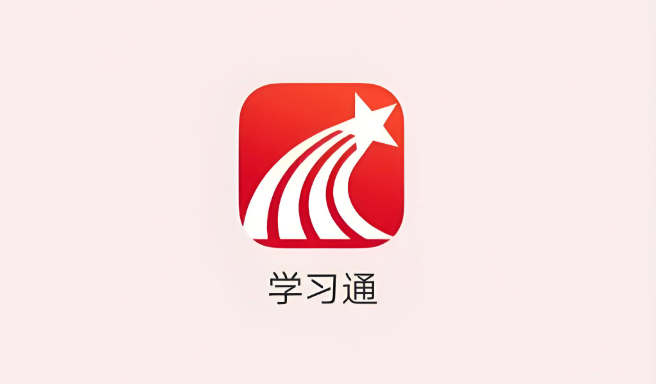
如果您在使用学习通App时需要确认自己是否完成课程签到,或想查看过往的考勤记录,可以通过以下方式查找相关信息。签到记录通常由教师设置并生成数据,学生可查看个人参与情况。
本文运行环境:华为Mate 60,Android 14
一、通过“我的”页面进入签到记录
此方法适用于查看当前账号下所有课程中已参与的签到活动汇总信息。系统会根据课程和时间顺序排列历史记录。
1、打开学习通App,点击右下角我的选项。
2、在“我的”界面中找到并点击签到记录入口(部分版本可能显示为“考勤记录”)。
3、进入后即可查看近期所有课程的签到状态,包括已签到、未签到或迟到等标记。
二、在具体课程内查看详细考勤
教师发布的签到任务通常归属于特定课程,因此在对应课程页面可以获取更完整的考勤历史。
1、返回学习通首页,点击顶部导航栏的课程选项。
2、从课程列表中选择需要查询的课程,点击进入课程详情页。
3、在课程界面下方找到工具或更多选项,展开后选择考勤功能。
4、进入考勤页面后,系统将列出该课程所有的签到活动,包含时间、地点、签到方式及个人状态。
三、通过通知消息追溯签到信息
每次教师发起签到时,学习通会推送提醒,通过消息记录可快速定位某次签到操作的时间节点。
1、在App首页点击上方的消息图标。
2、在消息列表中查找来自任课教师或系统发送的“发起签到”通知。
3、点击通知可跳转至对应的签到页面,部分情况下仍可查看历史签到结果。
到这里,我们也就讲完了《学习通签到记录查询方法》的内容了。个人认为,基础知识的学习和巩固,是为了更好的将其运用到项目中,欢迎关注golang学习网公众号,带你了解更多关于学习通,签到记录的知识点!
-
501 收藏
-
501 收藏
-
501 收藏
-
501 收藏
-
501 收藏
-
467 收藏
-
315 收藏
-
171 收藏
-
210 收藏
-
457 收藏
-
482 收藏
-
220 收藏
-
149 收藏
-
297 收藏
-
177 收藏
-
488 收藏
-
253 收藏
-

- 前端进阶之JavaScript设计模式
- 设计模式是开发人员在软件开发过程中面临一般问题时的解决方案,代表了最佳的实践。本课程的主打内容包括JS常见设计模式以及具体应用场景,打造一站式知识长龙服务,适合有JS基础的同学学习。
- 立即学习 543次学习
-

- GO语言核心编程课程
- 本课程采用真实案例,全面具体可落地,从理论到实践,一步一步将GO核心编程技术、编程思想、底层实现融会贯通,使学习者贴近时代脉搏,做IT互联网时代的弄潮儿。
- 立即学习 516次学习
-

- 简单聊聊mysql8与网络通信
- 如有问题加微信:Le-studyg;在课程中,我们将首先介绍MySQL8的新特性,包括性能优化、安全增强、新数据类型等,帮助学生快速熟悉MySQL8的最新功能。接着,我们将深入解析MySQL的网络通信机制,包括协议、连接管理、数据传输等,让
- 立即学习 500次学习
-

- JavaScript正则表达式基础与实战
- 在任何一门编程语言中,正则表达式,都是一项重要的知识,它提供了高效的字符串匹配与捕获机制,可以极大的简化程序设计。
- 立即学习 487次学习
-

- 从零制作响应式网站—Grid布局
- 本系列教程将展示从零制作一个假想的网络科技公司官网,分为导航,轮播,关于我们,成功案例,服务流程,团队介绍,数据部分,公司动态,底部信息等内容区块。网站整体采用CSSGrid布局,支持响应式,有流畅过渡和展现动画。
- 立即学习 485次学习
